GMOペイメントゲートウェイ (以下GMO-PG) のコンビニエンスストア決済の利用に関する設定をします。
注文管理は【注文管理】>【決済別注文管理】>【PG:コンビニ決済】をご参照ください。
ご利用には、GMOペイメントゲートウェイの管理画面から以下の設定が必要です。
・GMO-PGの『ショップ管理画面』で「コンビニ決済依頼完了のお知らせ」メール通知の設定をおこなってください。
・GMO-PGの『ショップ管理画面』・『サイト管理画面』の2か所で「SNI設定」を有効にしてください。
ご参考:GMO-PG マニュアル
PG:コンビニ決済の設定
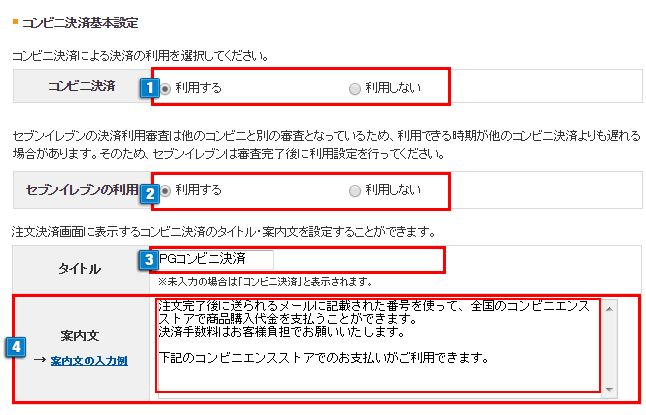
- 1コンビニ決済を利用する場合は「利用する」を選択してください。
- 2セブンイレブンの決済を利用される場合はセブンイレブンの審査が必要です。
審査が完了し、利用する場合は、「利用する」を選択してください。
(詳しくはGMOペイメントゲートウェイ株式会社にお問い合わせください) - 3注文決済画面に表示されるコンビニ決済のタイトルを設定できます。(全角15文字入力可能)
何も入力しない場合は「コンビニ決済」と表示されます。 - 4注文決済画面に表示される備考や注意事項を記載できます。(半角12,000文字入力可能)
例文は「案内文の入力例」をご利用ください。
※HTMLがご利用いただけます。
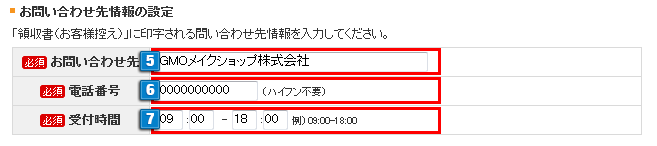
- 5お問合せ先を全角42文字以内で入力してください。
- 6お問い合わせ先電話番号を半角数字(ハイフン不要)で入力してください。
- 7お問い合わせ受付時間を半角数字で入力してください。
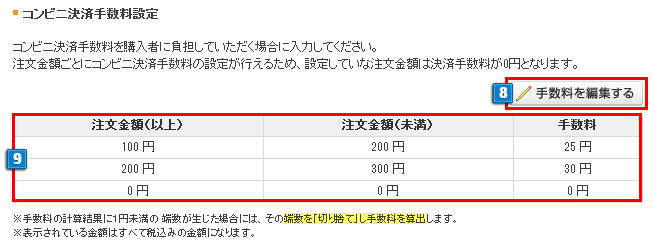
- 8「手数料を編集する」をクリックするとコンビニ決済手数料を設定する下図下の図の画面に移ります。
※手数料が発生しない場合は未記入でお願いいたします。
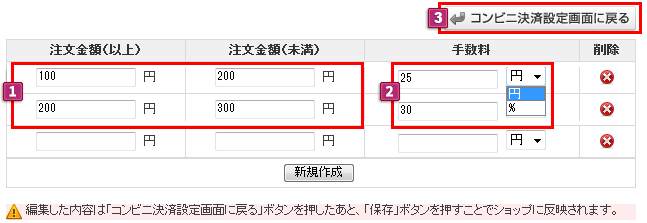
- 1【注文金額】
消費税の設定にかかわらず、金額範囲には「税込金額」を半角数字で入力してください。 - 2【手数料】
入力済みの金額範囲に対して手数料を入力してください。
内税の場合:「税込」で入力
外税の場合:「税抜」で入力
例)300円を設定した場合、注文時に消費税分(30円)が加算されます。
※手数料は
・内税の場合:「商品代金(税込)」+「送料(税込)」の合算金額で判定しております。
・外税の場合:「商品代金(税抜)」+「送料(税抜)」+ 「消費税」の合算金額で判定しております。
※手数料を設定していない範囲は、0円となります。金額範囲は、各種割引(※1)、利用ショップポイント減算前の税込の金額が対象となります。
※1:「各種割引」とは、決済画面以降で計算されている、会員グループ特典 ・クーポン割引 ・まとめ買い割引です。
以下の割引は対象外となります。
・『BtoBオプション(有料オプション)』による商品単価に対しての会員グループの割引
・【商品の登録/修正】の「商品割引」 - 3「コンビニ決済設定画面に戻る」をクリックすると設定画面に戻ります。
- 9設定済みの手数料を確認することができます。
設定を保存

上記の設定を変更する際は、必ず「保存」ボタンをクリックして反映してください。
表示例
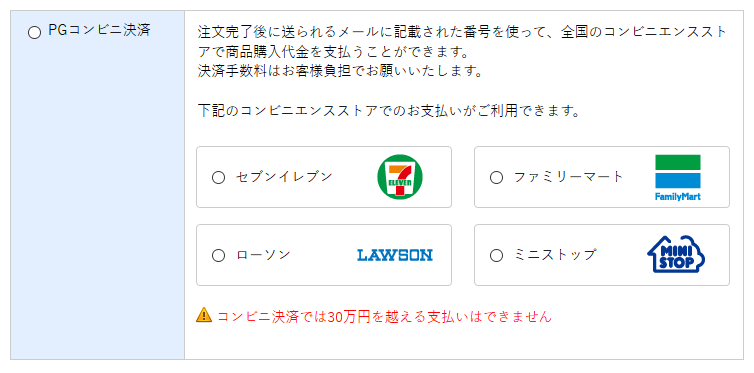
以下の文言は、必ず決済画面に表示される項目です。
・支払先を選択してください。
・コンビニ決済では30万円を超える支払はできません
・ご利用にはGMOペイメントゲートウェイとのご契約が必要です。契約状況・運用状況に併せて設定してください。
・セイコーマートには対応しておりません。
PG:「コンビニ決済依頼完了のお知らせ」メール通知の設定方法
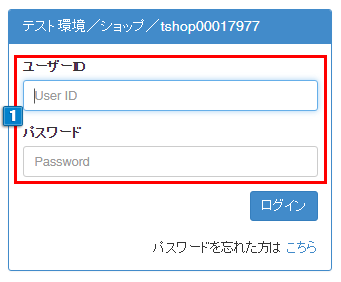
- 1PGマルチペイメントサービスのショップ管理画面にログインしてください。
※PGマルチペイメントサービスのショップ管理画面のURLは、GMOペイメントゲートウェイ株式会社とご契約されたショップ担当者様宛てにGMOペイメントゲートウェイ株式会社から送付されます。
ご不明な場合はGMOペイメントゲートウェイ株式会社にお問い合わせください。
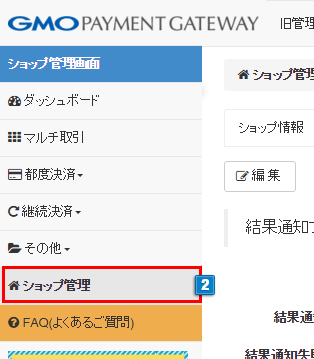
- 2ログイン後の管理画面で左メニュー「ショップ管理」をクリックします。

- 3「通知設定」をクリックします。
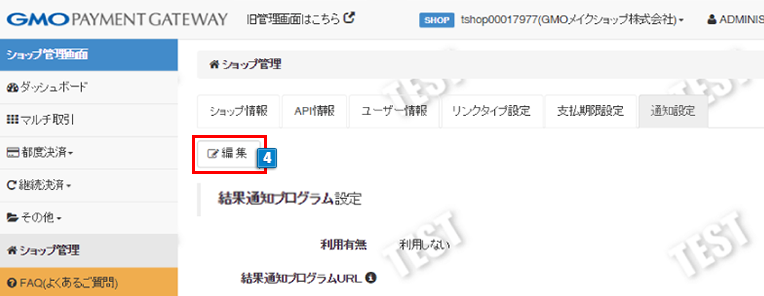
- 4「編集」をクリックします。

- 51~6の設定をおこないます。
- 1「利用する」にチェックしてください。
- 2次のURLをコピーして貼り付けてください。
https://www.makeshop.jp/api/gpay/multi/ - 3次のメールアドレスをコピーして貼り付けてください。
pg_report@makeshop.jp - 4ステータス変更通知をメールで受け取ることができます。
通知を受け取りたいメールアドレスを入力してください。 - 5ステータス変更通知をメールで受け取る決済方法を選択することができます。
通知を受け取りたい決済方法にチェックしてください。 - 6入力内容が正しいことを確かめたうえで、「保存」をクリックしてください。
これで「コンビニ決済依頼完了のお知らせ」メール通知の設定は完了です。


 PG : コンビニ決済の設定
PG : コンビニ決済の設定

